Vytvoření seznamu slovem
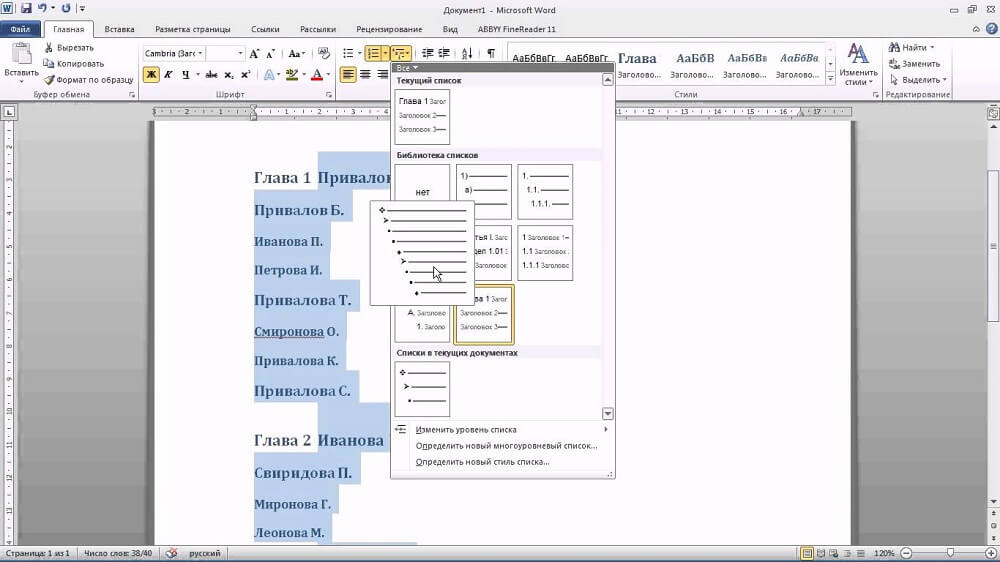
- 4790
- 31
- Kilián Pech
Většina zaměstnavatelů při najímání nových zaměstnanců má zájem o úroveň vlastnictví PC. V některých případech jsou dovednosti sebevědomého uživatele jedním z hlavních kritérií pro zaměstnání. Z tohoto důvodu mnoho uživatelů chce zlepšit svou schopnost používat kancelářské aplikace. Zejména se snaží zjistit, jak vytvořit seznam víceúrovňových slov.
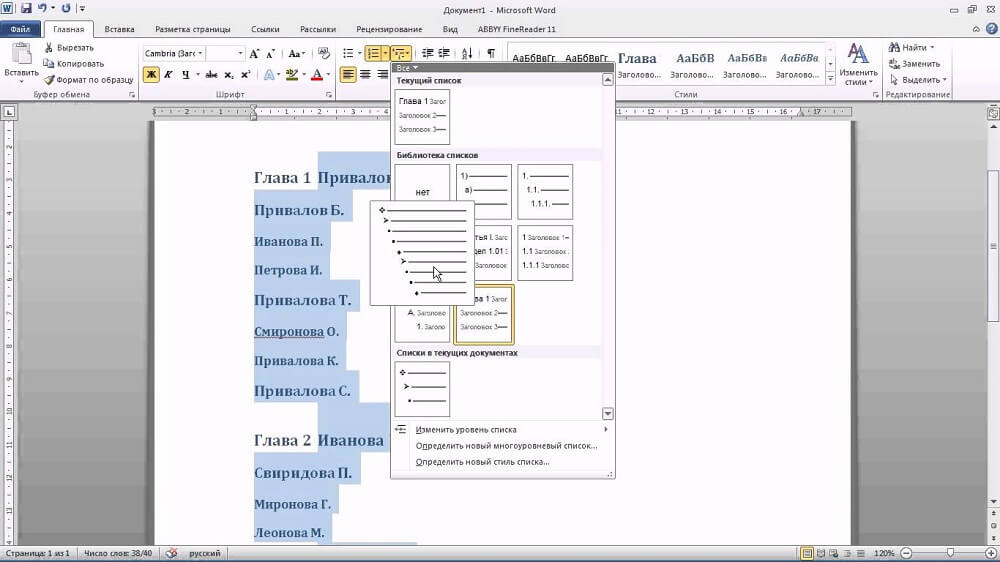
Označení a očíslované seznamy
Nejjednodušší odrůdy seznamů jsou možnosti vytvořené na základě značek (speciální odznaky, znaky nebo výkresy) nebo číslování. Po stanovení cíle - Chcete -li zjistit, jak vytvořit seznam slovem, musíte začít zdokonalovat uživatelskou dovednost z těchto možností pro zobrazení výplatních listů dat.
Seznam čísel
Tuto odrůdu lze vytvořit jak z již vytvořeného (přijatého) textu, a původně naznačující takovou potřebu na čistém listu. Při vstupu se data okamžitě zobrazí očíslovaným způsobem.
Pokud jsou již zadány textové informace, je zvýrazněna pasáž, která musí být očíslována. Dále musíte najít skupinu „odstavce“, která se nachází na řádku nabídky, a poté na ni přepnout a již je třeba zvolit požadovaný seznam možností uvedených v seznamu.
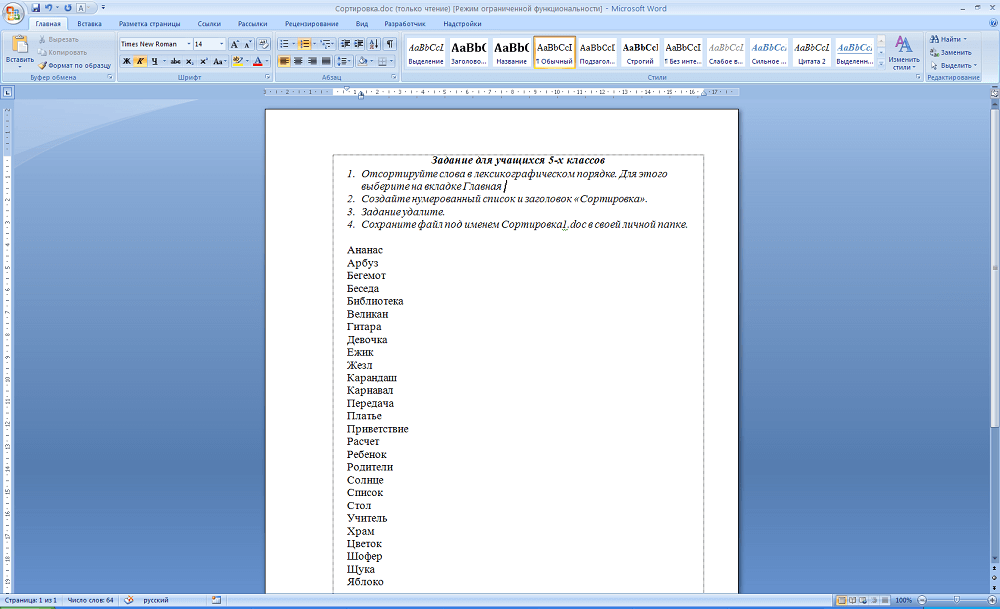
Při vznášení kurzoru myši na některou z možností může uživatel nejprve vyhodnotit, jak tento seznam návrhů bude vypadat v textu. V každém případě bude každý nový bod zobrazen z nové linky a před ním bude nainstalováno sériové číslo.
Očíslovaný seznam ve slově je doprovázen čísly, písmeny a také konvencemi, které uživatel upravuje dokument. Chcete -li zajistit takovou příležitost, musíte kliknout dvakrát pomocí zobrazeného číslování, způsobit kontextovou nabídku a poté přejít na kartu „Formát číselného“.
Někdy jsou uvedeny uvedené a číslované parametry pro nastavení abecedy. Úkol je naprosto vyřešen: proto musíte kliknout na tlačítko s obrázkem písmen umístěných ve skupině „odstavec“. Mimochodem, je možné nejen zefektivnit data na abecedě, ale také automaticky vytvořit nové číslování.
Označený seznam
Vytvoření označeného seznamu zahrnuje akce, pouze mírně odlišné od těch, které je vytvořena očíslovaná verze.
Značený druh zahrnuje seznam zadaných hodnot, z nichž každá je zaznamenána z nové linky. Pokud je slovo již zaznamenáno informacemi na základě jejichž na základě toho, které je důležité vytvořit značný seznam, je zdůrazněn požadovaný fragment textových informací, jsou převedeni do skupiny „odstavce“ a poté jsou vybrány „značky“.
Různé symboly fungují jako značky, které lze snadno vybrat pomocí „knihovny značek“. Pokud má vytvořit originální text s jedinečnými značkami ve slově, můžete jít na řádek „Určete nový značka“ a poté vybrat požadovaný vzor nebo symbol.
Je nutné nejen k vytvoření označených textů, ale také je upravit podle daných kritérií. Zejména se mnoho uživatelů aktivně zajímá o to, jak vytvořit seznam abecedních slov.
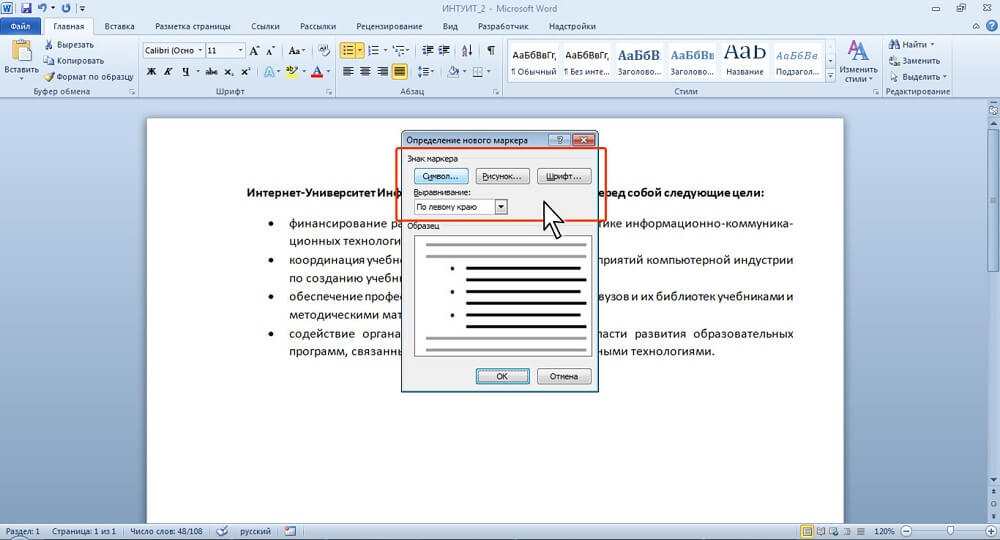
Zpočátku je nutné zdůraznit fragment, který je důležitý pro třídění abeceda. Dále přejděte do skupiny „odstavce“, ve které je malá ikona s obrázkem písmen „a“, „i“ a malá šipka působí jako nápověda.
Pokud je úkolem třídit seznam abecedy ve slově v pořadí zvyšování, měli byste si vybrat ikonu se šipkou směrovanou nahoru. Pokud je důležité pochopit, jak zefektivnit seznam abecedy v sestupném pořadí, vyberte ikonu se šipkou směrovanou dolů.
Víceúrovňový seznam
V některých případech musíte vyvinout úsilí o vytvoření seznamu víceúrovňových slov. Začínající uživatelé měli chybný dojem, že víceúrovňová verze je příliš složitá a je snazší ji odmítnout pomocí jiných schopností. Ve skutečnosti neexistují žádné zvláštní potíže s prováděním takových akcí.
Vytvoření seznamu víceúrovňových úrovní není o nic obtížnější než označené nebo očíslované, je důležité vzít pouze v úvahu všechny potřebné parametry tak, aby navržený text vypadal hodný na stránce.
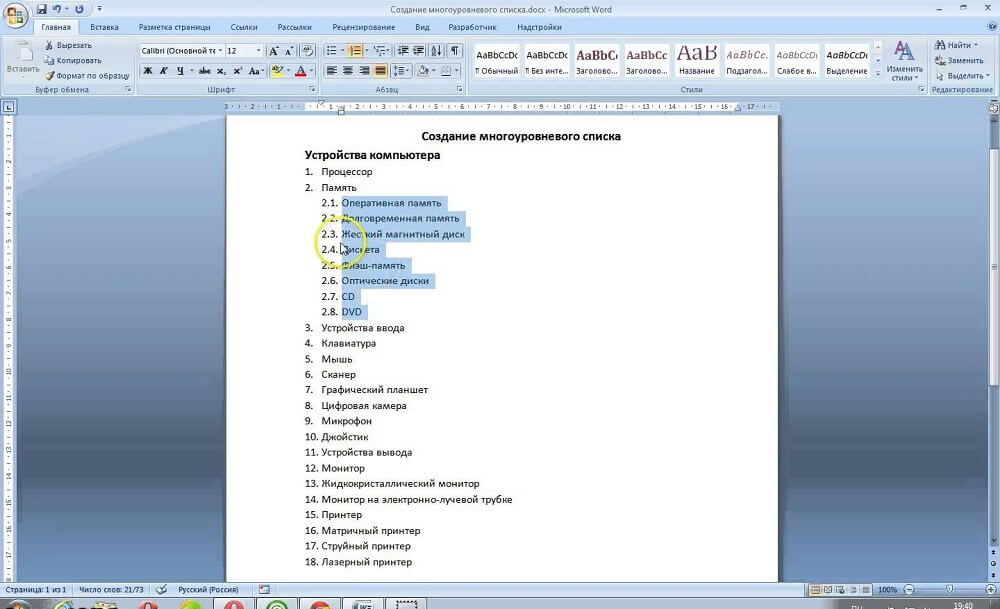
Víceúrovňový text, prezentovaný v seznamu verze, je doprovázen přítomností několika úrovní. Každý nový bod nutně začíná odstavcem, rozlišuje se pouze množství ústupu. Můžete jej změnit stisknutím tlačítka na klávesnici „Tab“ nebo pomocí tlačítka ve skupině „odstavec“, která má název „Zvýšit odsazení“.
Pokud se potřebujete vrátit na předchozí úroveň, použijte kombinaci tlačítek „Shift“ a „Tab“, můžete také použít tlačítko „Redued mluvení“.
Máte -li touhu vytvořit víceúrovňový seznam slov, který se bude lišit od všech navrhovaných možností, můžete si vytvořit svůj vlastní styl designu. V kontextové nabídce, která se otevírá, je nutné uvést všechny požadované úrovně a možnosti jejich návrhu.
V této kontextové nabídce může uživatel označit, jaký typ písma by měl být použit, jaká je vzdálenost rozsahu a také přijít s názvem nové možnosti pro seznam seznamu, pokud byl vytvořen uživatelem a je to ne v navrhovaném seznamu. To je obzvláště důležité, pokud musíte opakovaně vytvořit takovou možnost seznamu.
Vytvoření seznamu v textovém editoru tedy není obtížné ani pro nezkušeného uživatele PC. Za tímto účelem je dostačující se seznámit s doporučeními a pečlivě prostudovat funkčnost žádosti o kancelář ve skupině „odstavec“.

